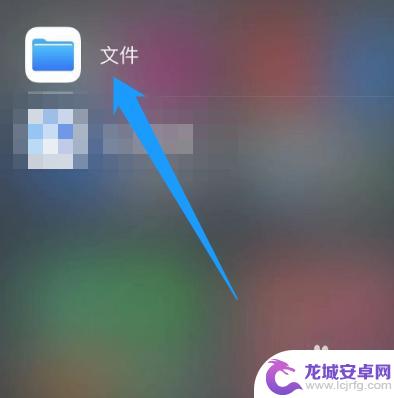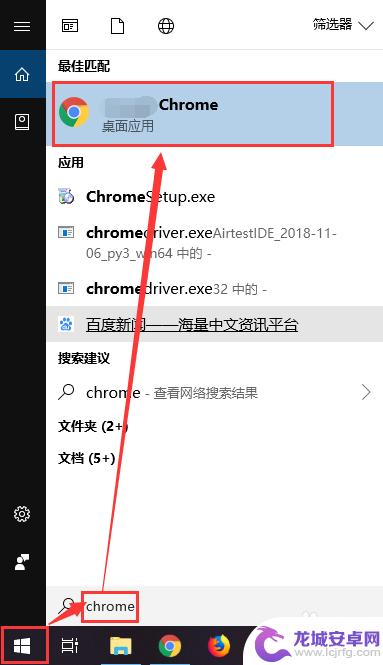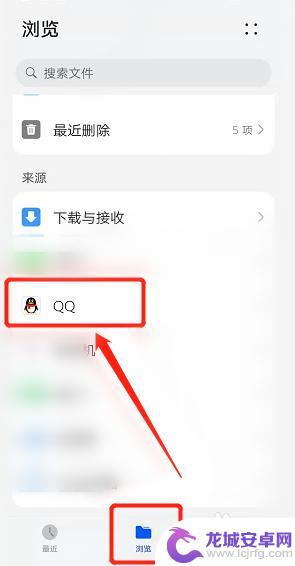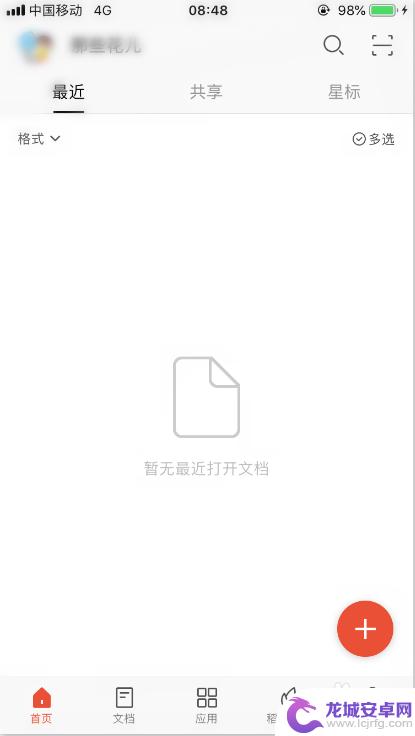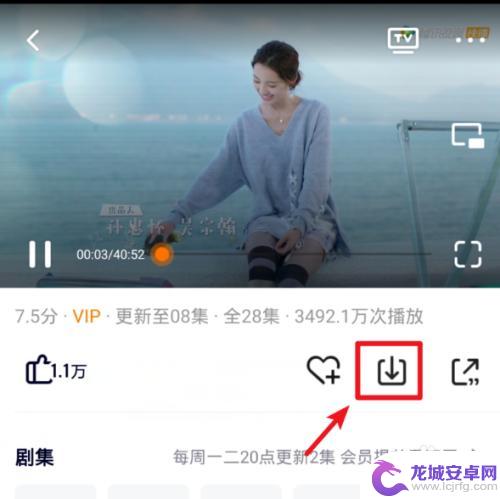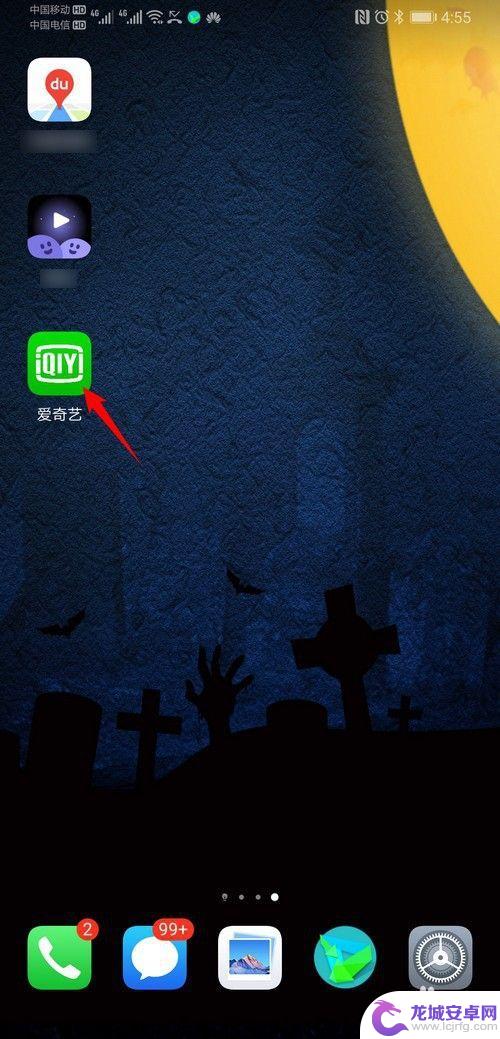手机爱奇艺缓存文件在哪里 如何在手机上找到爱奇艺缓存的视频文件
随着智能手机的普及和网络的发展,手机已经成为我们生活不可或缺的一部分,在手机上享受高清视频已经成为许多人的日常娱乐选择之一。而爱奇艺作为国内最受欢迎的视频平台之一,其缓存功能更是备受用户青睐。很多人对于手机爱奇艺缓存文件的存储位置却感到困惑,不知道该如何在手机上找到这些缓存的视频文件。下面我们将详细介绍手机爱奇艺缓存文件的存储位置,并告诉您如何轻松找到这些宝贵的视频文件。
如何在手机上找到爱奇艺缓存的视频文件
具体方法:
1.打开手机,解锁手机桌面,进入手机桌面应用后,点击文件管理,进入手机的文件管理页面。
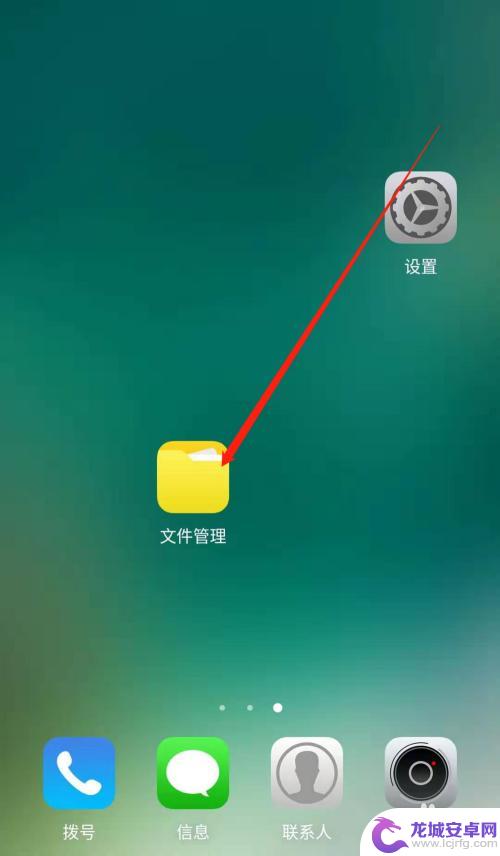
2.进入手机文件管理页面后,点击存储管理。在存储管理页面中点击手机存储,进入手机的存储文件页面。
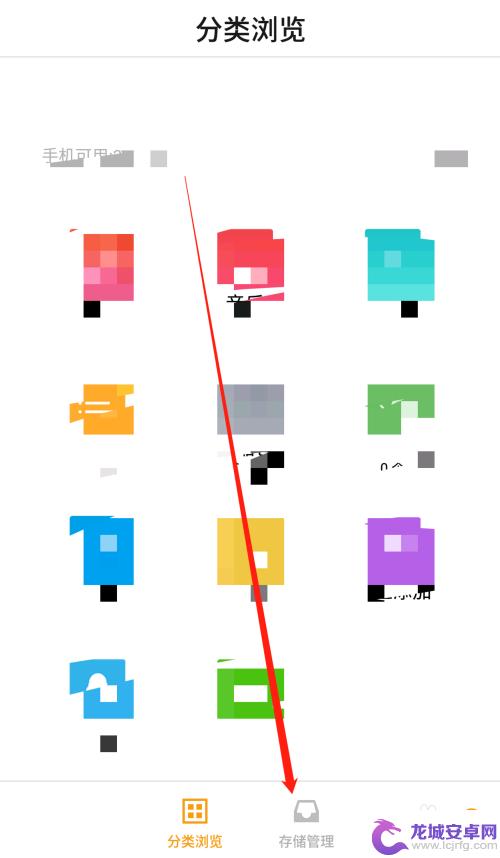
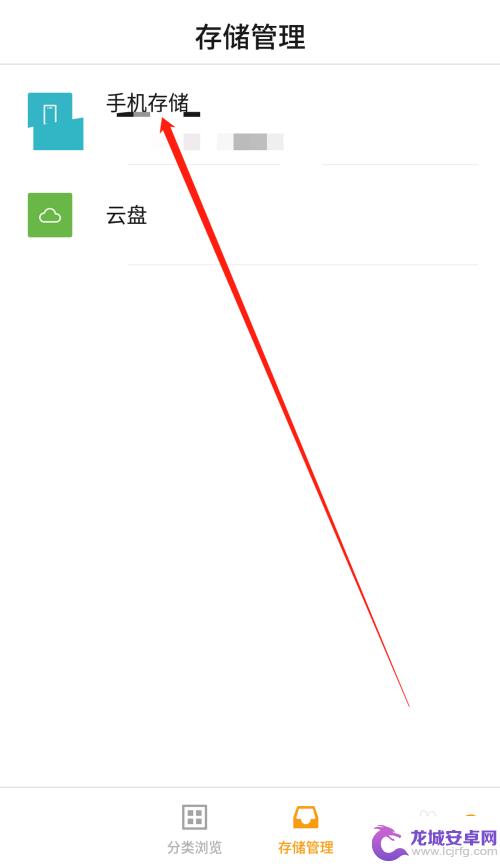
3.在手机的存储页面中,点击Android文件夹,进入文件夹后,点击data文件夹。
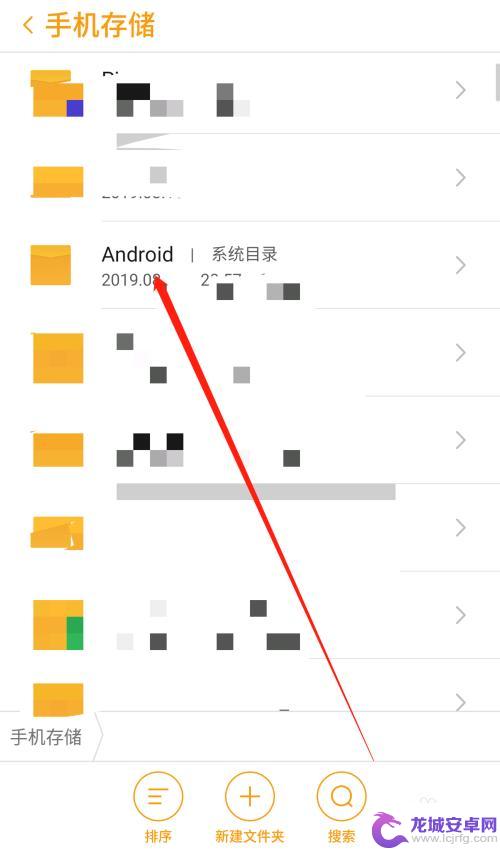

4.进入data文件夹后,找到并点击com.qiyi.video文件夹,进入爱奇艺文件夹后,点击files文件夹。
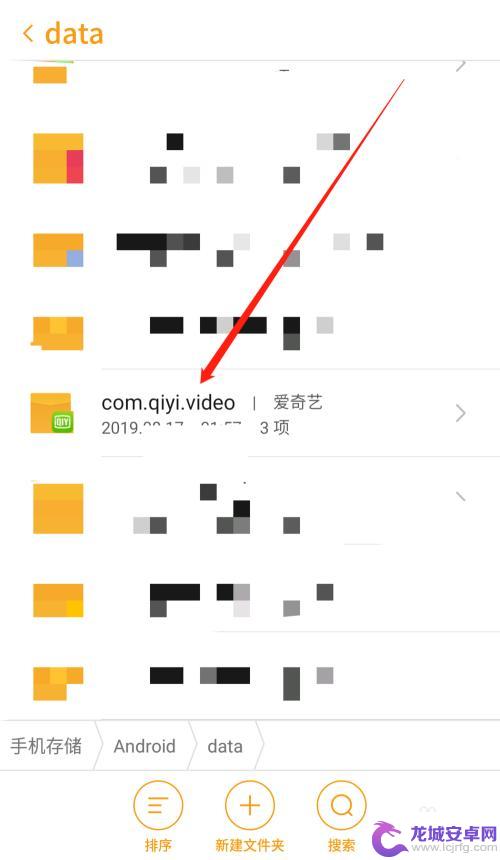
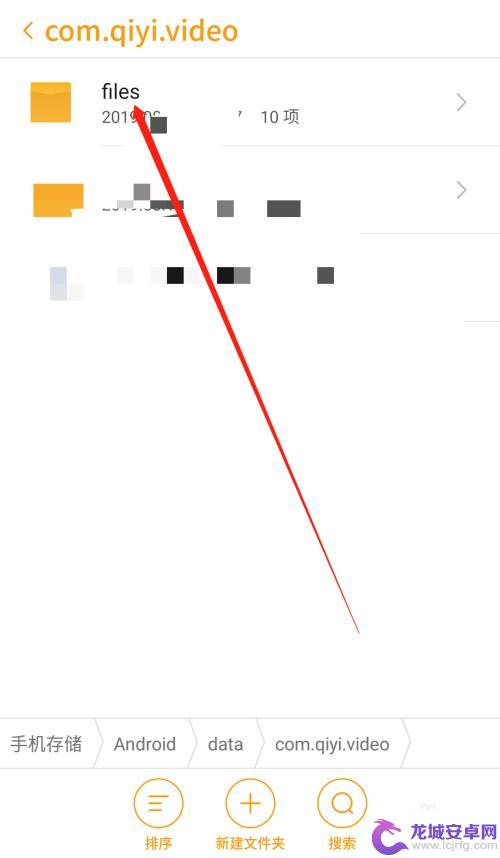
5.在files文件夹中,点击app文件夹,在app文件夹中点击download文件夹。
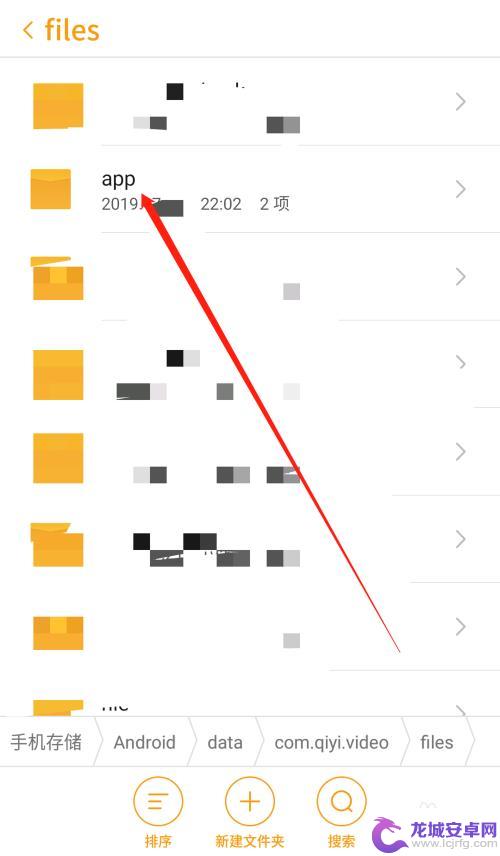
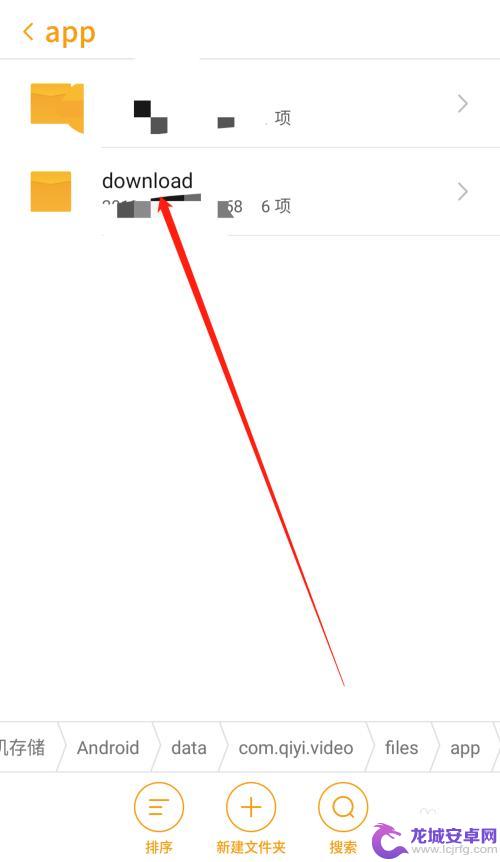
6.进入download文件后,点击video文件夹。进入爱奇艺下载的视频文件夹中,点击视频文件,进入视频文件详情页面。
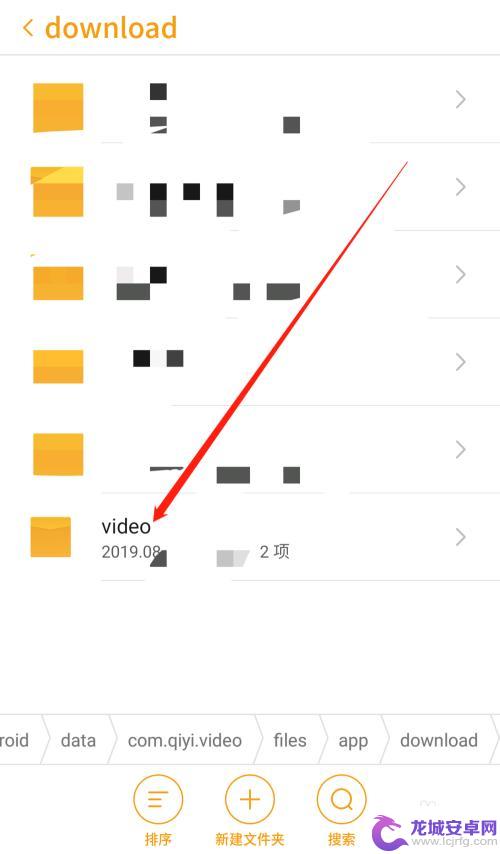
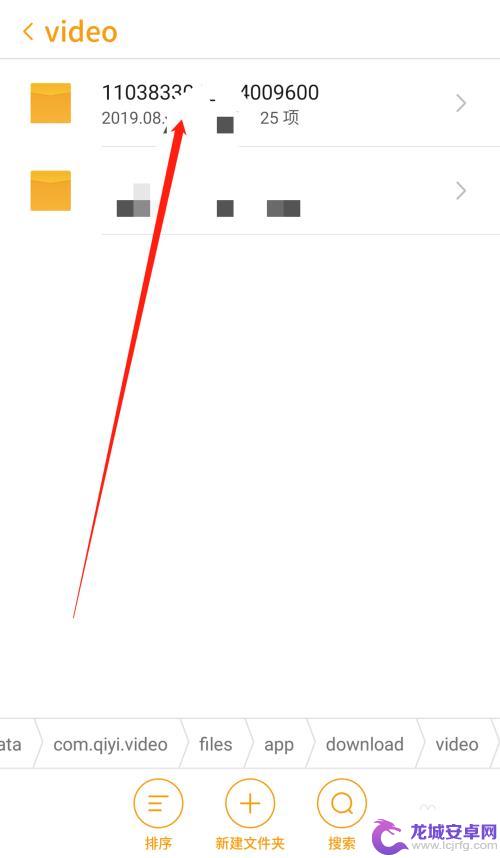
7.在视频文件夹中点击后缀为.qsv的文件,在选择文件打开方式中点击视频。就可以打开我们在爱奇艺中缓存的视频文件了。
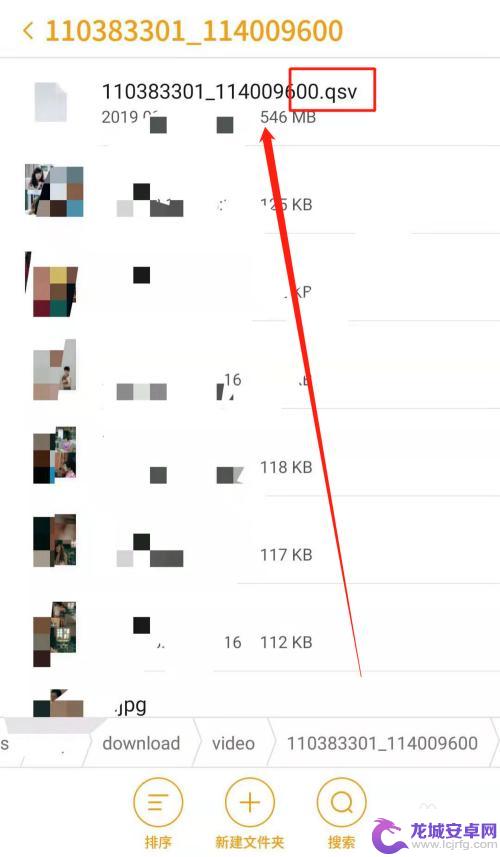
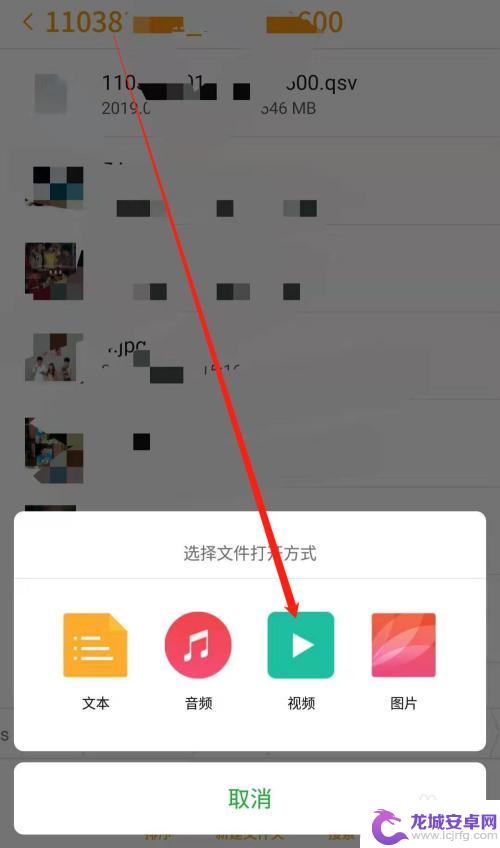
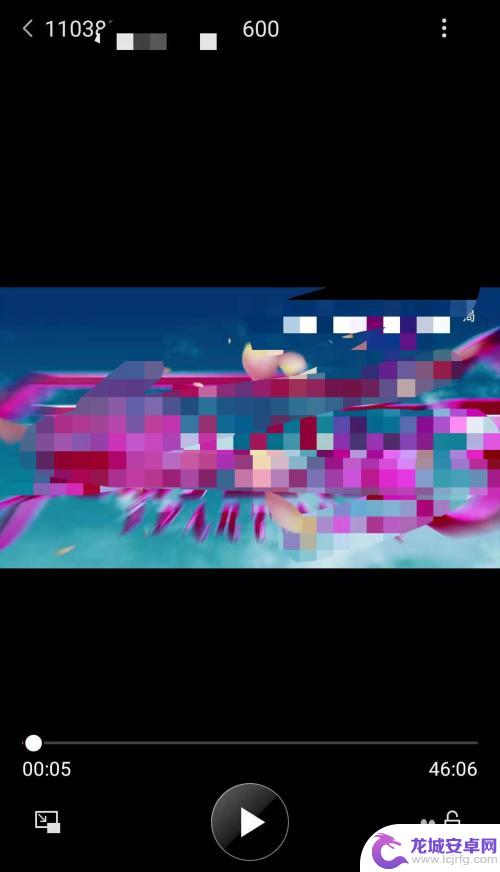
以上就是手机爱奇艺缓存文件的存储位置,如果你也遇到了这种问题,可以尝试按照本文提供的方法进行解决,希望对大家有所帮助。
相关教程
-
iphone缓存在哪里 iPhone视频缓存保存在哪里
iPhone视频缓存保存在哪里一直是许多iPhone用户关心的问题,实际上iPhone的视频缓存主要保存在应用程序的缓存文件夹中。当我们在浏览器或者社交媒体应用中观看视频时,这...
-
手机chrome缓存目录在哪里 Chrome浏览器缓存文件存放位置
Chrome是一款功能强大的浏览器,而手机Chrome的缓存目录也是存在的,对于许多用户来说,他们可能会好奇手机Chrome的缓存文件存放在哪里。事实上手机Chrome的缓存文...
-
qq看视频缓存在哪里 QQ视频缓存文件默认保存在哪里
随着互联网的发展,人们对于视频的需求越来越大,而QQ作为一款流行的社交平台,也为用户提供了丰富多样的视频内容。随之而来的问题是,当我们在QQ上观看视频时,...
-
手机wps如何清理 手机wps如何清理缓存文件
手机WPS作为一款常用的办公软件,随着使用频率的增加,会产生大量的缓存文件,占用手机存储空间,影响手机运行速度,为了保持手机的顺畅运行,及时清理WPS缓存文件是必不可少的。手机...
-
iphone如何把缓存视频转为本地视频 腾讯视频缓存文件如何转为本地视频
在日常生活中,我们经常会通过手机观看各种视频内容,而有时候我们可能希望将一些喜欢的视频保存到本地,以便随时观看,而对于iPhone用户来说,将缓存的视频转为本地视频可能是一个比...
-
爱奇艺录的视频怎么发快手 爱奇艺视频上传到快手教程
在当今社交媒体充斥着各种视频内容的时代,爱奇艺录制的精彩视频如何快速分享至快手平台成为了许多用户关注的焦点,想要将自己在爱奇艺上录制的视频分享至快手,需要一些简单的操作步骤和技...
-
如何用语音唤醒苹果6手机 苹果手机语音唤醒功能怎么开启
苹果6手机拥有强大的语音唤醒功能,只需简单的操作就能让手机立即听从您的指令,想要开启这项便利的功能,只需打开设置,点击Siri和搜索,然后将允许Siri在锁定状态下工作选项打开...
-
苹果x手机怎么关掉 苹果手机关机关不掉解决方法
在我们日常生活中,手机已经成为了我们不可或缺的一部分,尤其是苹果X手机,其出色的性能和设计深受用户喜爱。有时候我们可能会遇到一些困扰,比如无法关机的情况。苹果手机关机关不掉的问...
-
如何查看苹果手机详细信息 苹果手机如何查看详细设备信息
苹果手机作为一款备受瞩目的智能手机,拥有许多令人称赞的功能和设计,有时我们可能需要查看更详细的设备信息,以便更好地了解手机的性能和配置。如何查看苹果手机的详细信息呢?通过一些简...
-
手机怎么把图片保存到u盘 手机照片传到U盘教程
在日常生活中,我们经常会遇到手机存储空间不足的问题,尤其是拍摄大量照片后,想要将手机中的照片传输到U盘中保存是一个很好的解决办法。但是许多人可能不清楚如何操作。今天我们就来教大...